Pindahkan foto ke album yang berbeda di Facebook

- 3992
- 588
- Ricardo Gottlieb
Tahukah Anda bahwa Facebook mendapat 4.000 unggahan foto setiap detik? Platform media sosial memiliki lebih dari satu miliar pengguna di seluruh dunia, dan jumlah itu diperkirakan naik 690 juta pada tahun 2020. Itu adalah sejumlah besar foto yang diunggah setiap hari.
Jika Anda memiliki koleksi foto yang diunggah selama bertahun -tahun, tergantung kapan Anda pertama kali bergabung dengan platform, Facebook memungkinkan Anda memindahkan foto ke album foto untuk mengaturnya. Anda kemudian dapat membaginya dengan keluarga dan teman Anda, dan melestarikan kenangan.
Daftar isi
Namun, menambahkan dan mengelola foto di Facebook tidak selalu mudah, karena mereka cenderung mengubah antarmuka pengguna agak sering.
Tepat ketika Anda terbiasa melakukan hal -hal sederhana seperti menambahkan foto profil atau mengatur album foto Anda, persyaratan ukuran baru ditambahkan atau mereka mengubah antarmuka sama sekali.
Di Facebook, sebelum Anda dapat memindahkan foto ke album yang berbeda, Anda harus membuat album.
- Untuk melakukan ini, buka umpan berita Anda dan klik nama Anda di sisi kiri atas layar, untuk membuka profil Anda.
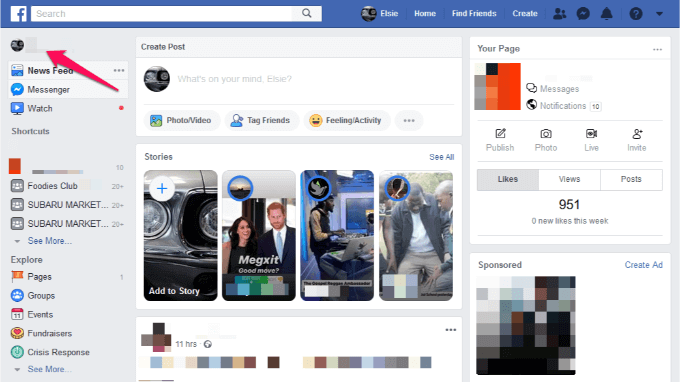
- Selanjutnya, klik foto.
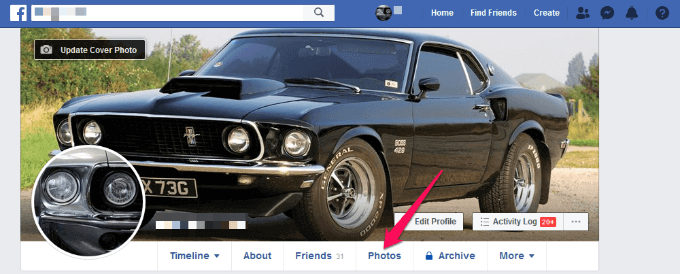
- Klik +Buat Album.
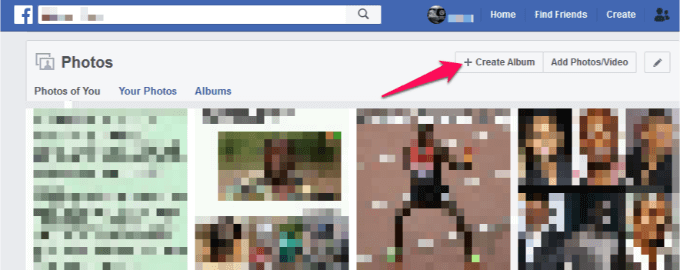
- Pilih foto atau video yang ingin Anda tambahkan ke album Anda, lalu klik Membuka.
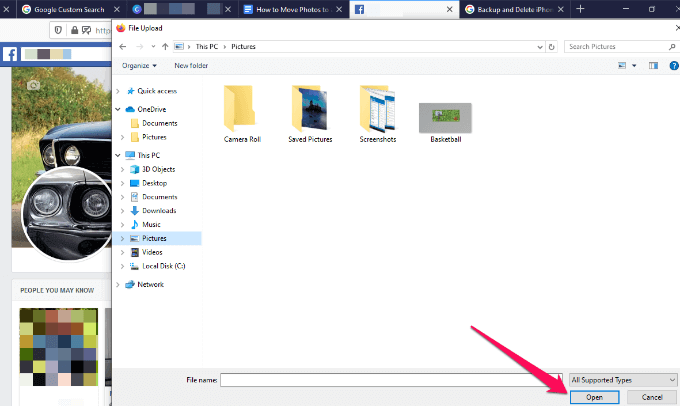
- Berikan album judul, deskripsi atau lokasi. Anda juga dapat menandai teman atau keluarga Anda, menambahkan kontributor, dan memilih siapa yang dapat melihat foto di album. Misalnya, Anda dapat memilih keduanya Teman, publik dan seterusnya.
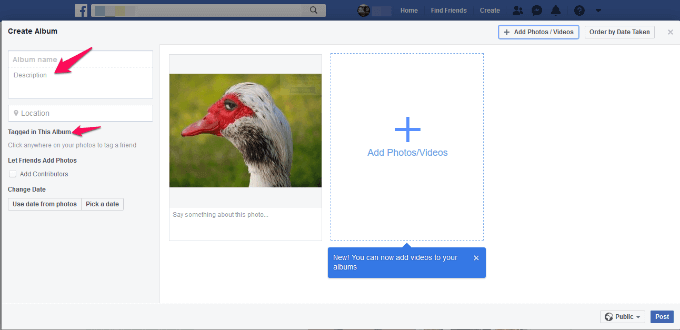
- Klik Pos Untuk membuat album. Jika mau, Anda dapat mengubah sampul album Anda agar terlihat menyenangkan dan menarik.
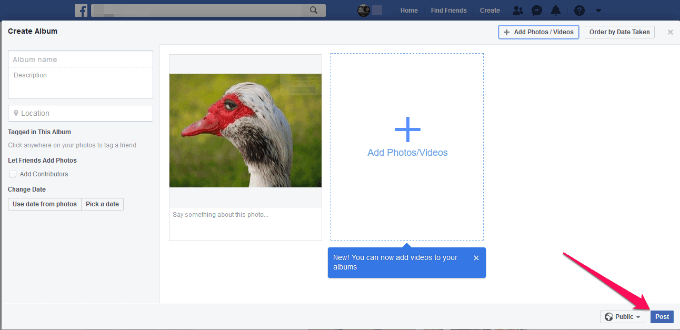
Catatan: Jika Anda membuat beberapa album, Anda dapat memindahkan lebih dari sekadar foto. Facebook sekarang memungkinkan Anda untuk memindahkan video, posting teks, check-in, dan banyak lagi. Anda juga dapat mengikuti album teman dan mendapatkan peringatan saat diperbarui, plus Anda dapat menyorot koleksi favorit Anda dengan menampilkan album unggulan di profil Anda.
Buat album foto menggunakan aplikasi Facebook
- Jika Anda menggunakan Facebook dari ponsel cerdas atau tablet Anda untuk membuat album foto melalui aplikasi Facebook, ketuk menu (tiga baris horizontal) di sisi kanan atas layar.
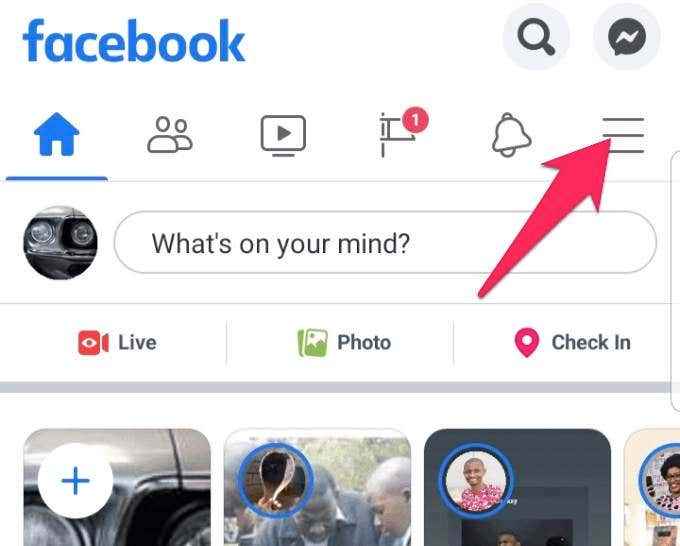
- Ketuk Nama Profil Anda Untuk Membuka Halaman Profil Anda.
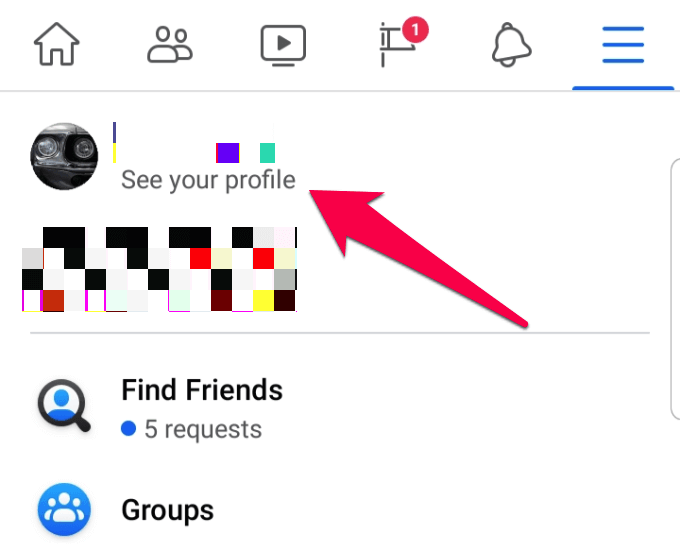
- Mengetuk Foto, Pilih foto dan ketuk Selesai.
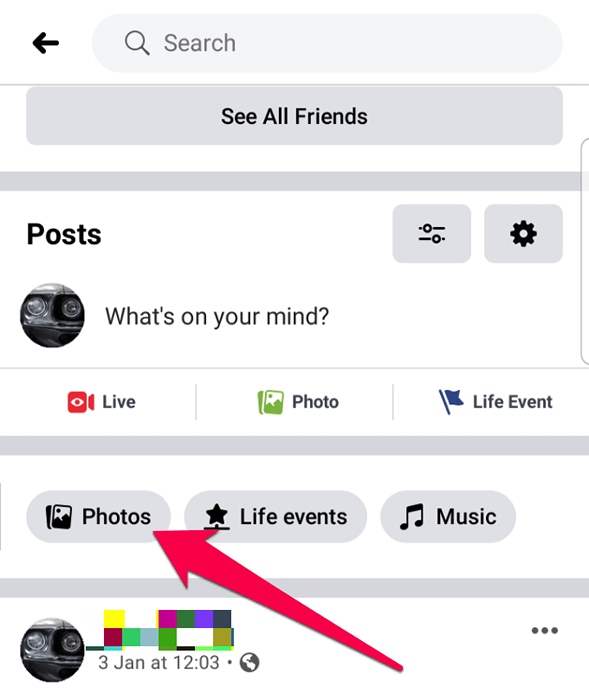
- Mengetuk Album dan kemudian ketuk Membuat album. Beri nama album dan berikan deskripsi.
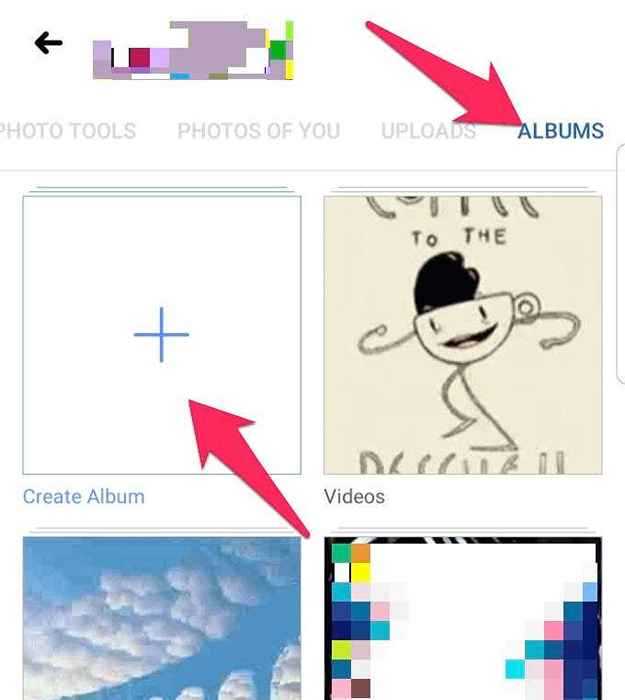
- Jika Anda ingin album Anda memiliki akses terbatas atau tersedia untuk umum, ketuk untuk memilih pengaturan privasi, lalu ketuk Membuat.
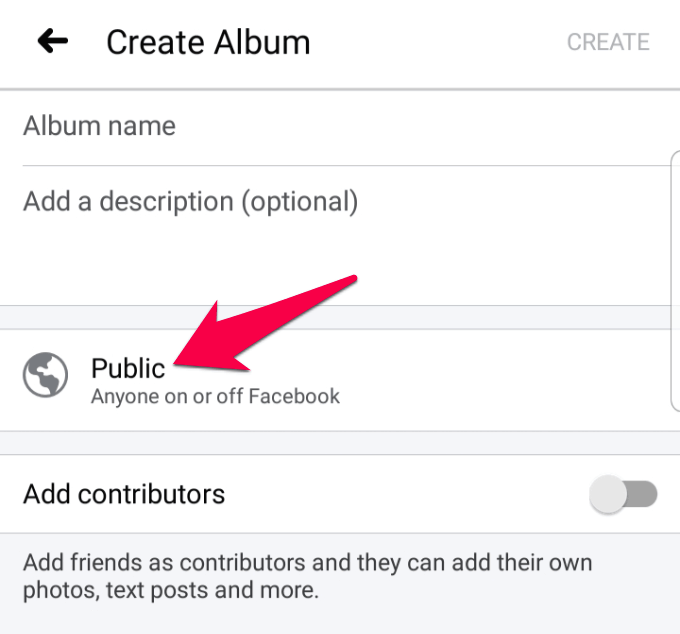
- Jika Anda ingin orang lain berkontribusi pada album Anda, beralih Kontributor Beralih dan pilih nama dari daftar teman Anda. Mengetuk Selesai.
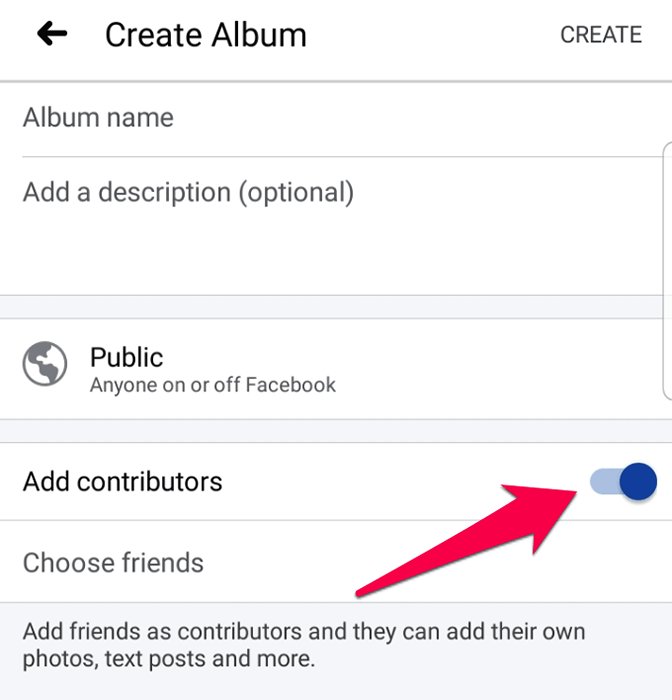
- Setelah selesai, ketuk Membuat Dan album baru Anda sudah siap.
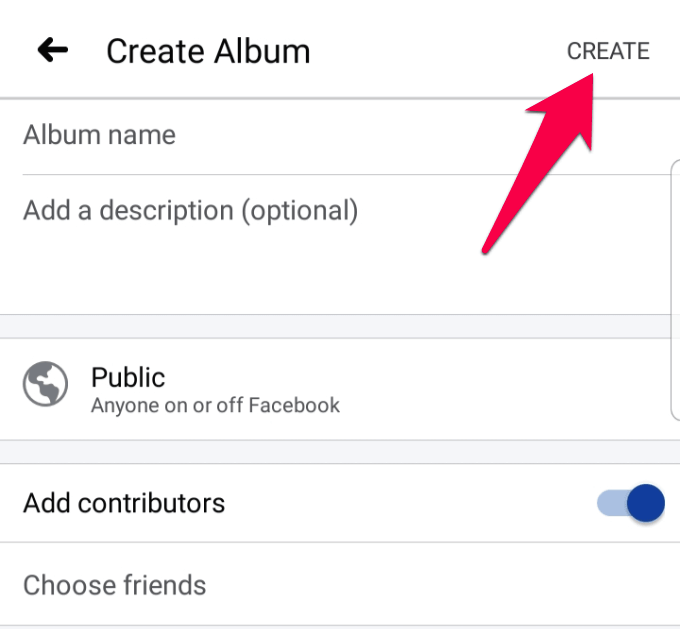
Membuat album bersama
Album bersama di Facebook memungkinkan Anda dan keluarga atau teman Anda untuk menyumbangkan foto dan media lainnya ke album, jadi Anda tidak memiliki beberapa album untuk hal yang sama.
Misalnya, jika Anda memiliki foto dari prom terakhir Anda, dan teman -teman Anda juga memiliki foto untuk dibagikan, Anda dapat menempatkan semuanya di album bersama dan mendapatkan pemberitahuan saat diperbarui.
- Untuk membuat album bersama, buka album, dan di sisi kiri atas, temukan dan klik Tambahkan kontributor.
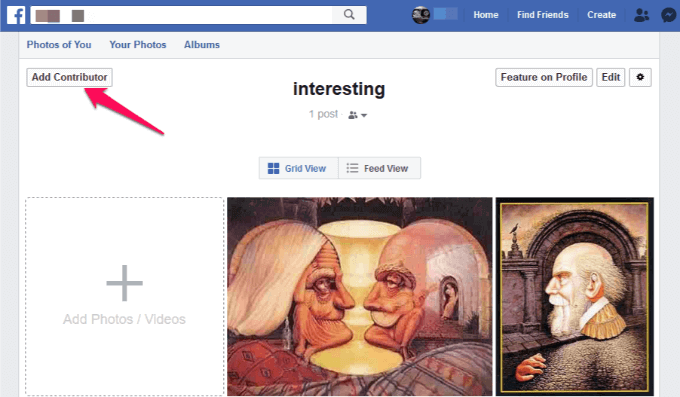
- Ketik nama kontributor yang ingin Anda tambahkan ke album, lalu pilih audiens. Penonton bisa menjadi kontributor album saja, teman -teman kontributor album, atau publik.
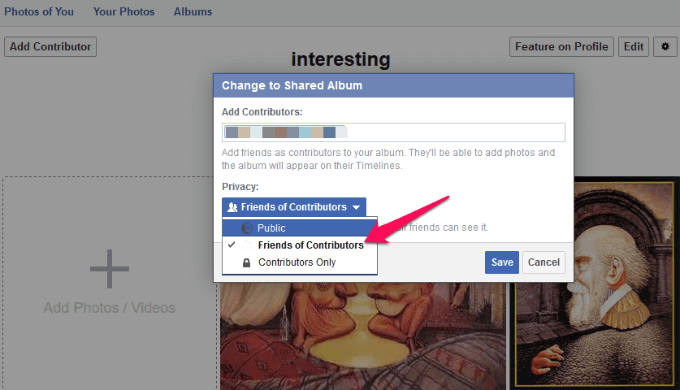
- Klik Menyimpan.
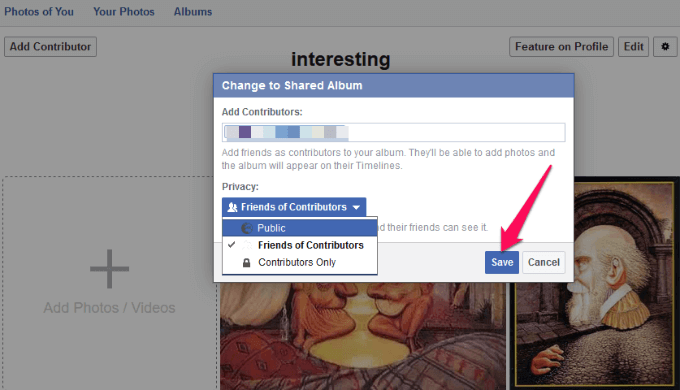
- Setelah Anda menambahkan kontributor ke album, mereka gratis untuk menambahkan kontributor lain, menandai foto, menambahkan foto atau video, dan bahkan mengedit album.
Catatan: Kontributor ke album bersama hanya dapat menghapus atau mengedit foto atau video yang mereka unggah. Pemilik album memiliki hak penghapusan atas semua konten di album bersama. Jika Anda menghapus kontributor dari album, ia dapat pergi ke log aktivitas mereka untuk menghapus foto yang mereka tambahkan.
Facebook: Pindahkan foto ke album
Sekarang Anda sudah menyiapkan album Anda, saatnya untuk memindahkan foto Anda di antara album.
- Untuk melakukan ini, buka timeline Anda dan klik Foto Di bawah foto sampul Anda.
- Klik album foto yang memegang foto/foto yang ingin Anda pindahkan ke album yang berbeda. Halaman baru akan terbuka menampilkan semua foto di album itu. Pindahkan kursor Anda di atas foto atau klik Edit Di sisi kanan atas (Anda dapat mengklik ikon pensil jika Anda mau).
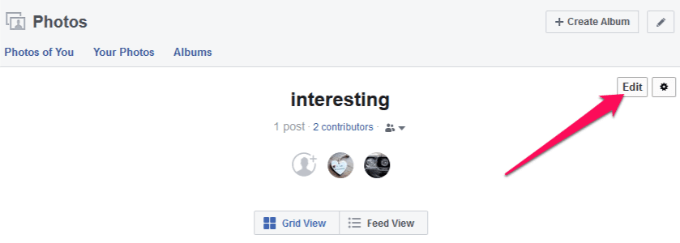
Catatan: Foto sampul dan album foto profil tidak memiliki opsi untuk diedit.
- Mouse di atas foto dan klik panah di sisi kanan atas. Klik Pindah ke album lain.
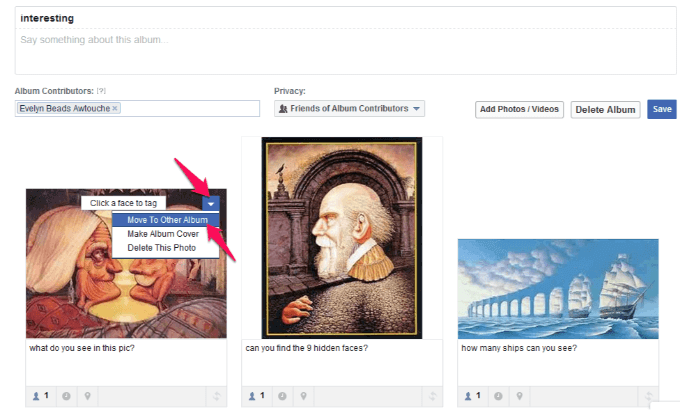
Catatan: Jika foto yang ingin Anda pindahkan di Facebook adalah bagian dari posting, Anda akan mendapatkan popup pemberitahuan.
- Di bawah foto yang ingin Anda pindahkan, klik daftar drop-down, dan pilih album tujuan.
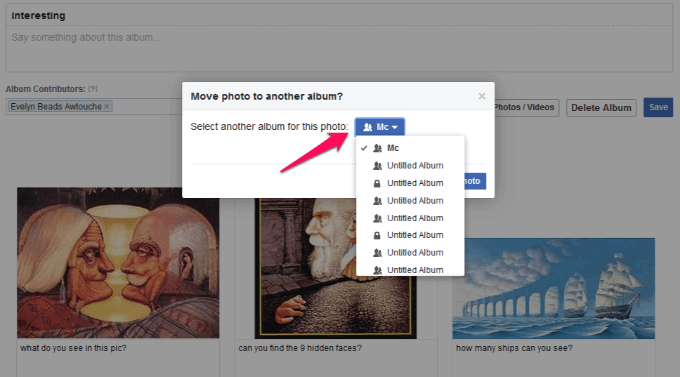
- Klik Pindahkan foto. Foto/foto Anda telah dipindahkan, tetapi Anda masih ada di halaman album asli. Jika Anda ingin melihat foto, klik Album tautan, dan klik album yang memegang foto yang baru saja Anda pindahkan.
Catatan: Anda tidak dapat memindahkan foto dan video antara album Facebook dari ponsel cerdas atau tablet Anda.
Facebook: Hapus album foto
Tidak semua album foto di Facebook dapat dihapus, misalnya foto profil, tetapi Anda dapat menghapus foto apa pun di album tersebut.
- Untuk album lain, Anda dapat menghapusnya dengan pergi ke halaman profil Facebook Anda, dan mengklik Foto. Klik Album dan klik album foto yang ingin Anda hapus.
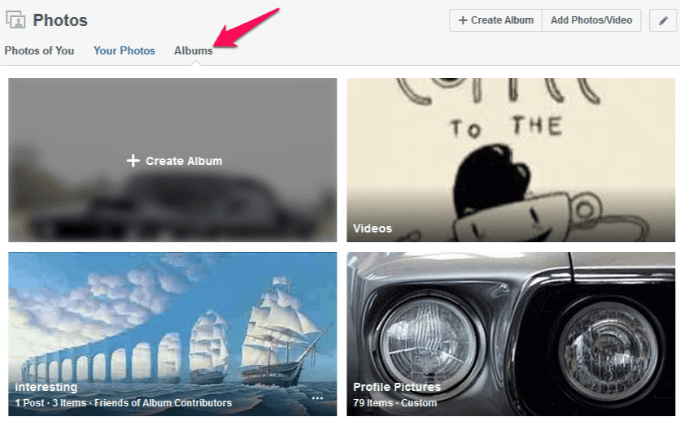
- Klik ikon gigi di sisi kanan atas dan kemudian klik Hapus album.
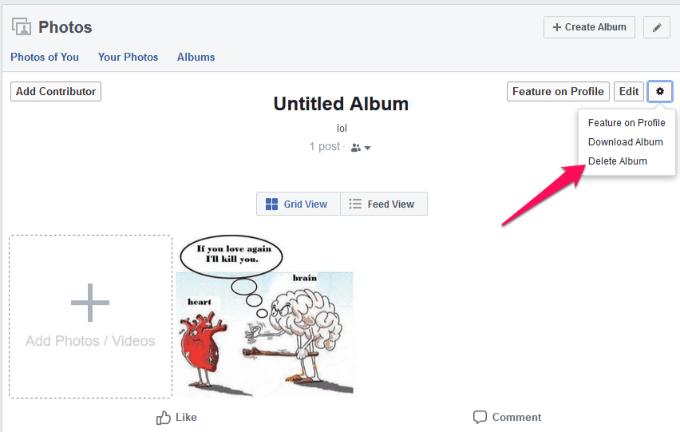
- Klik lagi untuk mengonfirmasi tindakan.
- « Secara otomatis memindahkan, menghapus, atau menyalin file di Windows
- Apa yang harus dicari saat membeli speaker PC »

